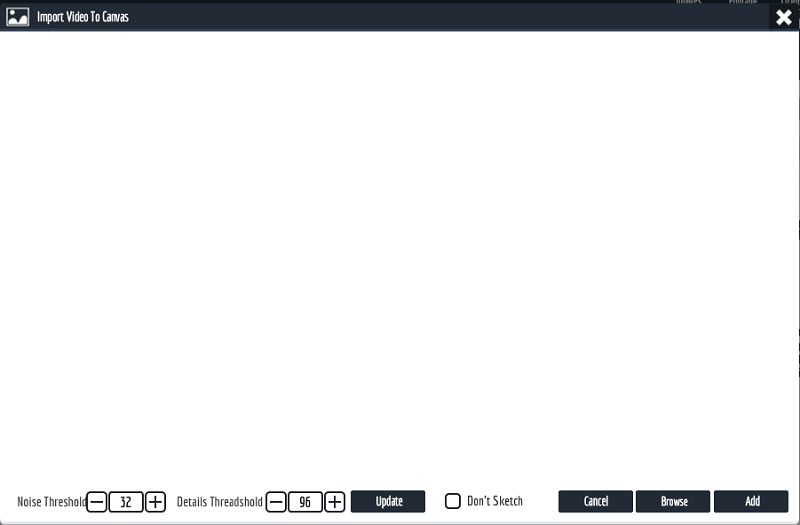Revisión de Explaindio: ¿La mejor herramienta para hacer videos explicativos?

Explaindio
: Interfaz compleja, no tan fácil de usar
Resumen
Explaindio se jacta de que ningún otro software en el mercado es tan barato y flexible. Si bien esto puede ser cierto o no, ofrece una gran caja de herramientas para aquellos que buscan hacer videos animados o explicativos en estilos de pizarra o dibujos animados.
El software se anuncia principalmente como una herramienta para los comerciantes de Internet, lo cual es una designación justa. Para educadores u otros grupos no comerciales, probablemente estaría mejor con VideoScribe – otro herramienta de animación de pizarra que es más fácil de usar aunque más caro también.
Explicadio es complejo y puede llevar algún tiempo aprenderlo. Además, solo ofrece un plan de compra anual. Comprar el programa le dará acceso a las actualizaciones durante el año, pero no a las actualizaciones.
Lo que me gusta: Biblioteca de escenas animadas prefabricadas. La línea de tiempo es flexible y ofrece un control preciso de los elementos. Importe sus propios archivos, desde fuentes hasta creaciones en 3D.
Lo que no me gusta: La interfaz poco intuitiva es difícil de usar. Biblioteca multimedia gratuita limitada. Mala funcionalidad de audio.
¿Qué es Explicadio?
Es una herramienta versátil para crear videos animados. Te permitirá implementar elementos en varios estilos, como una pizarra, figuras e imágenes en 3D u otros preestablecidos. La interfaz se basa en arrastrar y soltar.
Las características principales incluyen:
- Crea videos explicativos o de marketing
- Use varios estilos o tipos de archivo en un solo proyecto
- Dibuja de su biblioteca o usa tus propios medios.
- Exportar el proyecto final en varios formatos diferentes
¿Es seguro usar Explaindio?
Sí, Explaindio es un software seguro. Han existido desde aproximadamente 2014 y tienen una amplia base de clientes. El sitio web pasa escaneos de Norton Safe Web y el programa instalado no es peligroso para su computadora.
No es complicado pasar de la carpeta ZIP a sus aplicaciones, y su principal interacción con su computadora es exportar o importar los archivos que elija.
¿Explicadio es gratis?
No, Explaindio no es gratuito y NO ofrece una prueba gratuita. Ofrecen dos opciones de suscripción, una licencia personal y una comercial. La única diferencia entre los dos es $ 10 adicionales al año y la capacidad de revender videos que produce con el software como propios.
La compra del programa te da acceso durante un año. Después de doce meses, se le cobrará nuevamente por otro año de acceso. Comparado con herramientas similares, es muy barato, pero Explaindio no ofrece una suscripción mensual o una compra única. Incluso si solo desea el programa durante unos meses, deberá pagar todo el año.
¿Cómo descargo Explicadio?
Explaindio no tiene una descarga disponible hasta que compre el programa. Tras la compra, se le enviarán por correo electrónico los datos de inicio de sesión y tendrá que acceder al portal de miembros https://account.explaindio.com/. Este enlace no está en su sitio, por lo que es casi imposible de encontrar para los que no son usuarios.
Una vez que inicie sesión, será recibido con una página de detalles de la cuenta donde podrá descargar el programa.
En la sección ‘Recursos activos’, elige Explicadio y desplázate por los anuncios hasta que encuentres el botón de descarga. Algunos archivos ZIP comienzan a descargarse inmediatamente. Después de descomprimir, deberá abrir el archivo PKG y realizar la instalación. Esto es diferente de la instalación DMG más moderna con la que puede estar familiarizado y requiere que haga clic en seis pasos.
Cuando finalice la instalación, el programa estará en la carpeta de su aplicación. Nota: este proceso es para Mac y será diferente si está utilizando una computadora con Windows.
Desde la carpeta de aplicaciones, puede abrir Explicadio por primera vez. Esperaba una pantalla de inicio de sesión de inmediato. En cambio, me dijeron que necesitaba instalar una actualización. Esto fue muy confuso, considerando que cualquier programa que descargue debe venir en la versión más reciente.
El programa terminó de actualizarse en 30 segundos y lo volví a abrir para obtener una pantalla de inicio de sesión, donde tuve que copiar la clave de licencia del correo electrónico de confirmación de la cuenta.
Después de eso, el programa se abrió en la pantalla de edición principal y estaba listo para comenzar a probar y experimentar.
Explaindio vs. VideoScribe: ¿cuál es mejor?
He hecho mi propio gráfico para comparar. VideoScribe y Explaindio. El software que elija se reduce a para qué desea usarlo, no a sus características individuales. Claro, Explaindio tiene soporte 3D, mientras que VideoScribe no. Pero ningún software puede afirmar que el otro es ‘inflexible’.
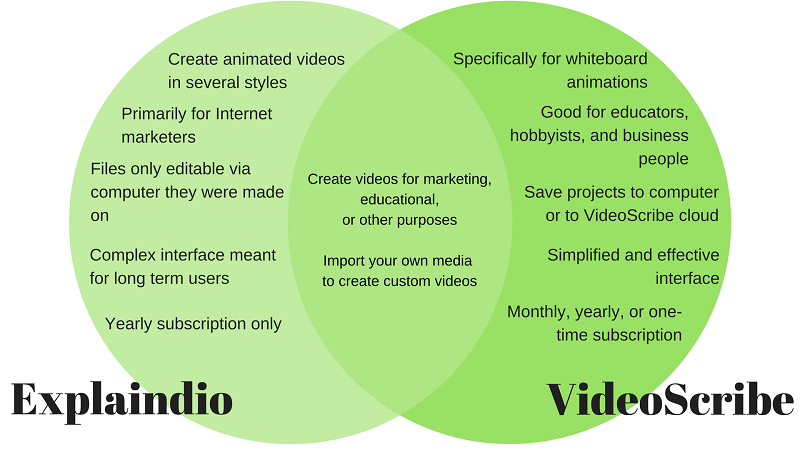
Mientras que Explaindio puede ser más adecuado para un vendedor de Internet en una posición a largo plazo con un cliente que quiere animaciones extremadamente complejas, VideoScribe sería una mejor opción para un educador que necesita un solo video específicamente en el estilo de pizarra y tiene muy poco espacio libre. tiempo para aprender un programa complejo.
Por lo tanto, Explaindio puede ser más versátil a primera vista, los usuarios no deben descartar la belleza de un programa creado para un propósito más específico. Considere cada programa dentro del marco del proyecto que está tratando de completar.
Índice del contenido
Por qué confiar en mí para esta revisión de Explaindio
Hola, soy Nicole Pav y me encanta experimentar con todo tipo de tecnología desde que era niña. Al igual que usted, tengo fondos limitados para el software que necesito, pero puede ser difícil saber exactamente cómo un programa se adaptará a mis requisitos. Como consumidor, siempre debe poder comprender el contenido de un programa antes de descargarlo, independientemente de si el software es de pago o gratuito.
Es por eso que estoy escribiendo estas reseñas, completas con capturas de pantalla del tiempo que pasé usando el software. Con Explaindio, he pasado varios días probando el tamaño del programa. Intenté usar casi todas las funciones que pude encontrar e incluso me puse en contacto con su servicio de atención al cliente por correo electrónico para obtener más información sobre el soporte para el programa (lea más sobre esto en ‘Razones detrás de mis calificaciones de revisión’ o en ‘Uso de medios> apartado Visuales”).
Explicadio se compró en su totalidad con un presupuesto privado, como puede ver en la captura de pantalla, y no se me respaldó para revisar positivamente este software de ninguna manera.
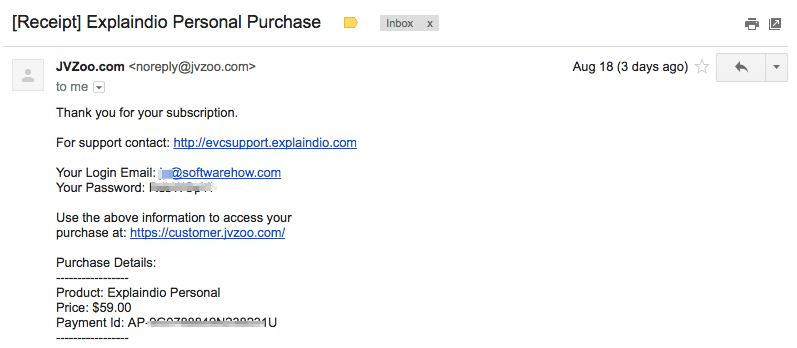
Revisión detallada de Explaindio
Aprendí a usar el programa en el transcurso de unos días a través de tutoriales y experimentación. Todo lo siguiente está compilado a partir de lo que aprendí. Sin embargo, algunos detalles o capturas de pantalla pueden verse ligeramente diferentes si está utilizando una PC en lugar de una computadora Mac.
Interfaz, línea de tiempo y escenas
Cuando abres Explaindio por primera vez, la interfaz es abrumadora. La barra de menú en la parte superior contiene alrededor de 20 botones diferentes. La línea de tiempo se coloca justo debajo de esto, donde puede agregar escenas o modificar medios. Por último, el lienzo y el panel de edición se encuentran en la parte inferior de la pantalla. Tenga en cuenta que esta área cambiará dependiendo de lo que esté trabajando.

No podrá hacer nada hasta que haga clic en ‘Crear proyecto’ en la parte superior izquierda. Esto le pedirá que asigne un nombre a su proyecto antes de volver a la interfaz que se muestra arriba.
Su primer paso debe ser agregar una escena haciendo clic en el ícono que parece ser una tira de película con un signo más en el medio. Se le pedirá que cree una nueva diapositiva o agregue una escena de su biblioteca personal. Elija el primero, ya que el segundo solo se puede usar si ha guardado previamente en un formato específico.
La mitad inferior del editor cambiará para reflejar el hecho de que ahora está editando una escena. Puede usar los botones en la parte inferior del editor para agregar medios de varios formatos.
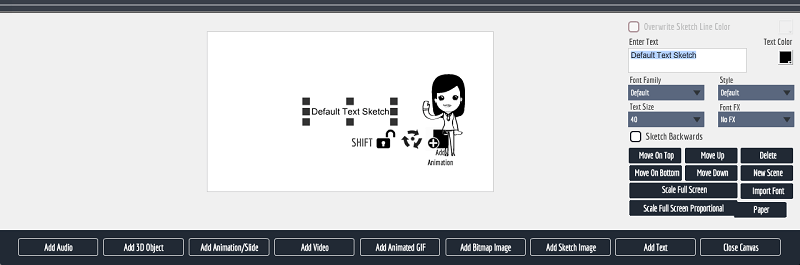
Elija ‘cerrar lienzo’ para volver al editor principal y salir de la interfaz de agregar medios de arrastrar y soltar.
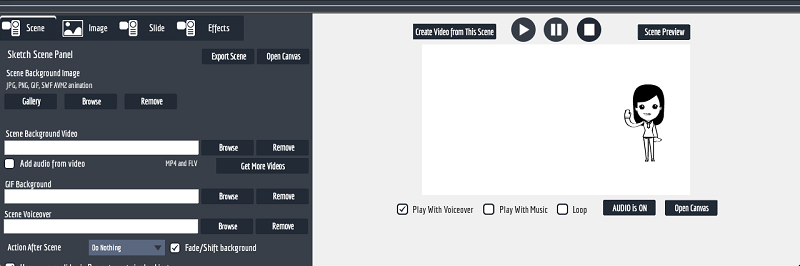
En esta sección, tendrá opciones según el tipo de medio que se haya agregado a la escena. Si mira en el lado izquierdo, puede ver una pestaña para ‘imagen’ que le permitirá ajustar algunas funciones de animación. Para editar otros elementos de la escena, deberá seleccionarlos en la línea de tiempo para ver las opciones en el editor.
Aquí también puede editar aspectos de toda la escena, como el fondo de la escena y la voz en off.
La línea de tiempo es extremadamente versátil para un programa tan económico. Cuenta con la capacidad de reorganizar los medios dentro de las escenas, admite animaciones superpuestas y le permite crear espacios según sea necesario.

Cada elemento de una escena ocupa una fila en la línea de tiempo. La barra gris es cuánto tiempo se anima el medio y se puede arrastrar a lo largo de la línea de tiempo para cambiar cuando aparece en la pantalla. El orden en que aparece cada elemento multimedia verticalmente es el orden en el que parece estar apilado (es decir, los elementos superiores son los más delanteros y visibles), pero la disposición de las barras grises determina qué elementos se animan y aparecen primero.
Cada escena tiene su propio apilamiento de medios, y los medios de una escena no se pueden mover para que se animen en otra.
Uso de medios
En Explaindio, los medios vienen en varios formatos y para varios usos. Desde la música de fondo hasta las voces en off, el texto y las visualizaciones, los medios son los que crearán su video. Aquí hay una introducción a cómo se usa dentro del programa y qué tipo de características o limitaciones puede enfrentar.
visuales
Los medios visuales están disponibles en varios formatos. El primero es el más básico: archivos de bocetos SVG para crear personajes e íconos animados al estilo de una pizarra. Explaindio tiene una biblioteca gratuita decente de estos:
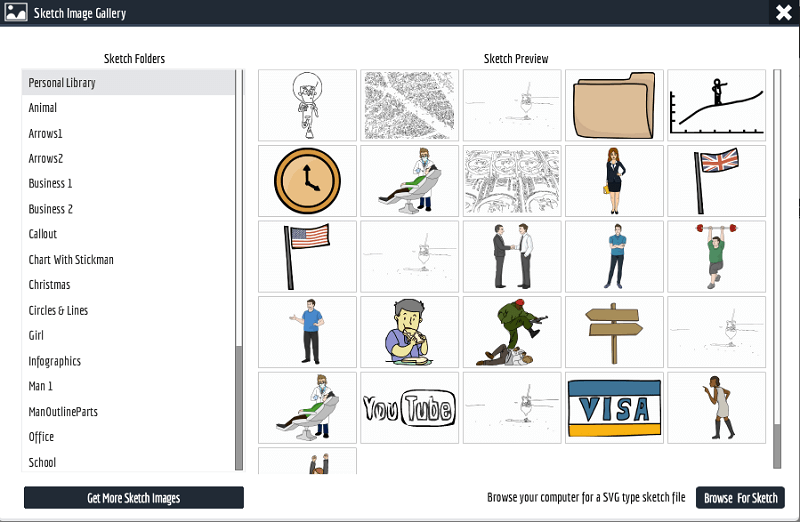
Al hacer clic en uno, se agregará a su lienzo, incluidas sus animaciones prefabricadas. Alternativamente, puede elegir un mapa de bits o una imagen no vectorial para agregar a su proyecto. Las imágenes de mapa de bits son PNG y JPEG.
Puede insertarlo desde su computadora o desde Pixabay, que se integra con Explaindio. Probé esta función con una imagen de un mapa mundial y obtuve excelentes resultados. A diferencia de muchos otros programas de pizarra, Explaindio en realidad creó una ruta para la imagen y la dibujó de manera muy similar a un SVG.
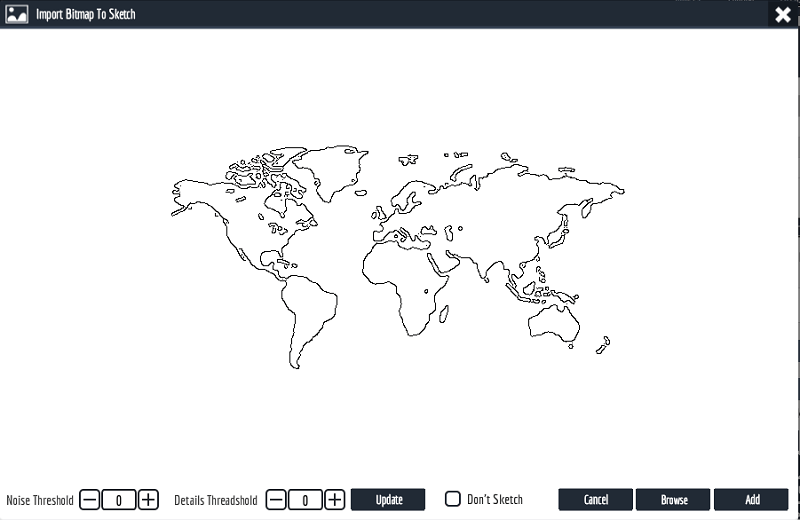
Cuando estaba importando, estaba confundido porque la imagen completa no aparecía en la pantalla de carga (que se muestra arriba), pero me sorprendieron gratamente los resultados.
Sin embargo, pronto descubrí que el programa simplemente usaba el primer cuadro de mi video (blancura en blanco) como vista previa. En la animación real, el video apareció en la línea de tiempo y se reprodujo dentro del proyecto Explaindio que había creado.
Después de eso, probé los medios de ‘Animación/Diapositiva’. Me dieron la opción de importar una diapositiva de Explaindio o una animación flash. Como no tengo animaciones flash y tenía poca idea de dónde encontrar una, fui con la diapositiva de Explaindio y fui redirigido a una biblioteca de ajustes preestablecidos.
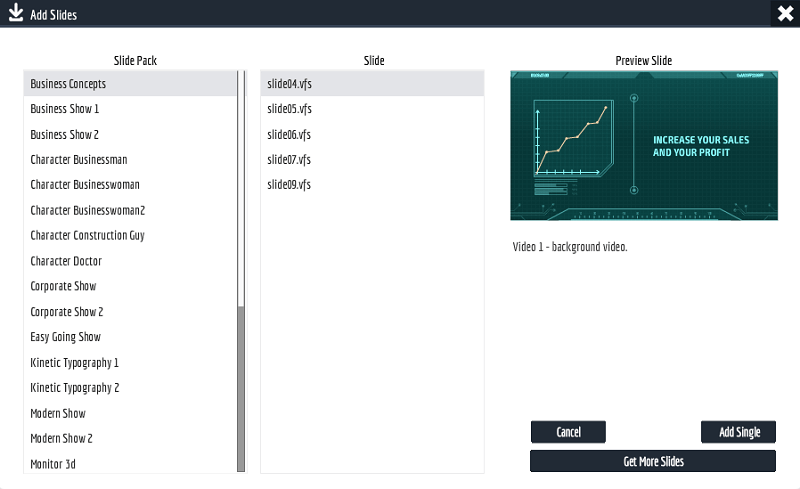
La mayoría de las opciones prefabricadas eran bastante buenas. Sin embargo, no pude averiguar cómo editarlos y reemplazar el texto de relleno con el mío. Me puse en contacto con el soporte con respecto a esta confusión (botón en la parte superior derecha del programa).
Una vez que creé un ticket, me enviaron un correo electrónico automático pidiéndome que creara una cuenta con el equipo de soporte para verificar el estado de mi ticket, así como una nota:
“Un representante de soporte revisará su solicitud y le enviará una respuesta personal. (Por lo general, dentro de las 24 a 72 horas). La respuesta puede retrasarse aún más durante el lanzamiento del producto y los fines de semana”.
Envié mi boleto un sábado alrededor de las 2:00 p.m. No tuve una respuesta dentro de las 24 horas, pero lo atribuí al fin de semana. No obtuve una respuesta hasta el miércoles siguiente, e incluso entonces fue bastante inútil. Me redirigieron a las preguntas frecuentes que ya había revisado y vincularon algunos tutoriales hechos por usuarios de YouTube.
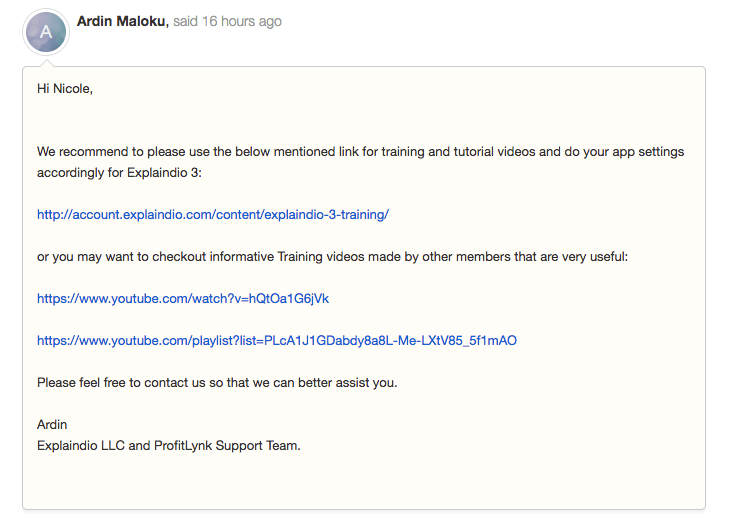
No es exactamente un apoyo estelar. También cerraron el ticket después de responder. En general, la experiencia fue insatisfactoria.
Por último, experimenté con la función de archivo 3D. Cuando fui a importar un archivo, me recibió una biblioteca predeterminada de seis archivos con una extensión que nunca antes había visto y sin opción de vista previa.
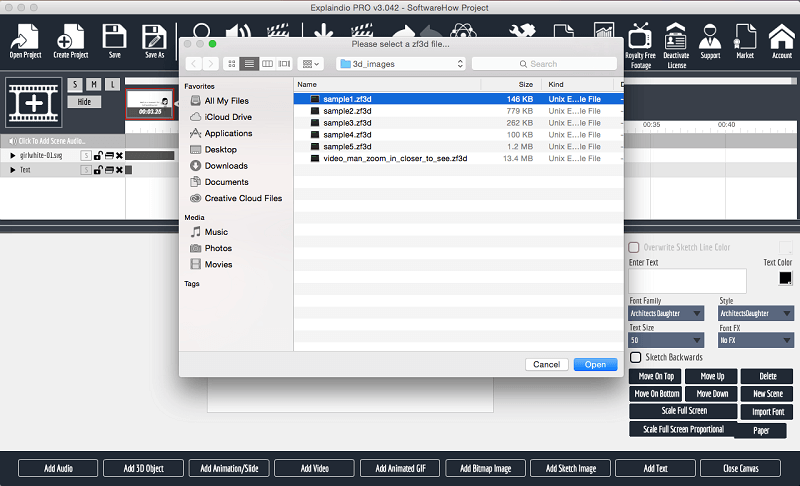
Agregué cada uno a una diapositiva diferente y acorté la duración de la reproducción a un par de segundos para cada animación.
Como se puede ver en el clip, cada animación parecía más extraña que la anterior. ¿Cuándo necesitaría una animación 3D de una bisagra que conecta dos tablones de madera? Sus usos parecían extrañamente específicos y todavía no tengo idea de por qué Explaindio promocionaría esta característica tanto como lo hacen en su sitio.
Para un conjunto tan insignificante de clips prefabricados, esperaría que fuera fácil encontrar archivos de terceros como reemplazo, pero incluso como alguien que ha trabajado con varios programas CAD, no tengo idea de qué es un ‘.zf3d’. archivo es. Este no es un archivo que encontrará en una base de datos de acciones gratuitas. Me imagino que el juego aquí es que quieren que compres otro programa que se integre con Explaindio para hacer un uso completo de la función 3D.
Audio
El sonido le dará vida a tu video. Es una forma importante de medios dentro de cualquier video que cree. Explicadio realmente hace un gran trabajo al explicar cómo funcionan sus funciones de sonido en este video de los tutoriales para miembros.
Me gustaría hacer algunos puntos adicionales. Primero, si graba su audio dentro del programa, no hay repeticiones. Tienes que hacerlo todo bien en el primer intento o empezar de nuevo desde el principio si hablas mal. Para corregir esto, querrá usar un programa de terceros como Quicktime o Audacity para crear un MP3 para la voz en off.
En segundo lugar, tampoco puedo decir que esté contento con las canciones de fondo predeterminadas. Con solo 15 pistas para elegir, al menos esperaría algo de variedad. En su lugar, se le entregan quince pistas tan dramáticas que nunca podrían usarse en un video de marketing. Títulos como ‘Himno de batalla’ y ‘Tema épico’ deberían ser una bandera roja flagrante de que Explaindio quiere que elija ‘Obtener más pistas’ y compre en su mercado.
aquí hay una canción de Youtube al estilo de las pistas gratuitas que proporciona Explaindio.
Cuando se trata de audio con el programa, estás solo. Deberá pagar para comprar pistas de su mercado, usar otro programa para grabar su propia voz en off y audio, o buscar algunas pistas libres de regalías en Internet.
Texto
Si bien es posible que el texto no sea lo más destacado de su video, lo necesitará para gráficos, carteles, subtítulos, estadísticas, descripciones y mucho más. La función de texto de Explaindio es bastante versátil. Puede cambiar el color, la animación/FX, la fuente y más.
Para cada una de estas opciones, existen diferentes grados de personalización. Por ejemplo, con el color, puede sentirse limitado a la paleta provista.
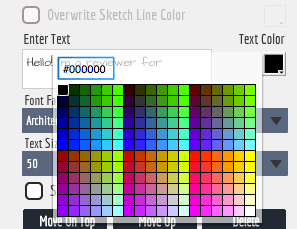
Sin embargo, estos colores se muestran como códigos HEX, lo que significa que puede usar una herramienta como HEX Color Picker de Google para elegir un color personalizado y copiar el código en su lugar.
Si no puede encontrar la fuente que desea, puede importar la suya propia como un archivo TTF. Puede animar el texto para moverlo de un lugar a otro, o usar una de las docenas y docenas de animaciones de entrada y salida si no está satisfecho con el estilo de boceto a mano.
La única deficiencia que encontré con el texto son las herramientas de alineación que faltan. Todo el texto está centrado sin importar cuán largo, corto o el número de líneas. Esto es desafortunado, pero no del todo inviable.
Para obtener más información sobre el uso de texto, este video tutorial explicativo hace un trabajo bastante bueno en sólo dos minutos.
Una vez que haya completado su video y editado sus escenas, querrá exportar su video.
Por lo que puedo ver, solo hay dos formas de exportar. Puede exportar la película completa o una sola escena. Para exportar una película completa, querrá elegir ‘crear video’ en la barra de menú. Esto abrirá un cuadro de diálogo de opciones de exportación.
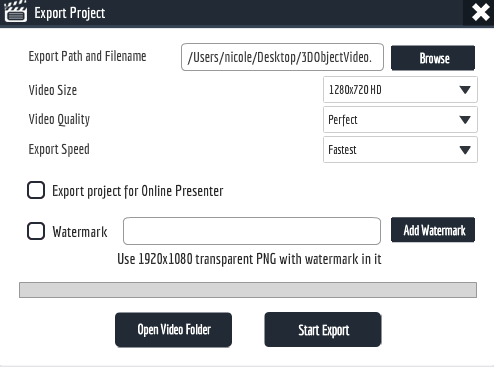
Como puedes ver, tenemos algunas opciones. Primero, ignore la sección ‘Exportar ruta y nombre de archivo’, que aún no puede editar y se actualizará automáticamente cuando lo haga. Las opciones de tamaño de video van hasta Full HD a 1080p, y las opciones de calidad van desde ‘perfecto’ a ‘bueno’. La velocidad de exportación depende en gran medida de su computadora, pero puede elegir entre una variedad de opciones que sacrifican la velocidad o la calidad para lograr la otra.
También puede agregar una marca de agua utilizando un archivo PNG con su logotipo. Esto sería útil para videos de demostración o para proteger el trabajo creativo. La opción justo encima de esto, ‘exportar proyecto para presentador en línea’ es un poco más misteriosa. No pude encontrar ningún material sobre lo que hace, y marcar la casilla no pareció hacer nada cuando exporté un video.
Una vez que haya elegido su configuración, elija ‘Iniciar exportación’. Esto abrirá un segundo cuadro de diálogo.
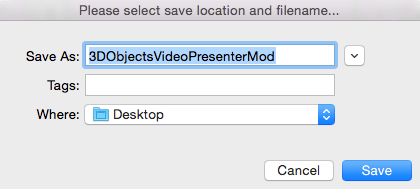
Puedes cambiar el nombre de tu proyecto aquí. Lo más importante es elegir el “dónde” correcto. La carpeta predeterminada es un directorio de programa oscuro, por lo que querrá hacer clic en él y elegir su ubicación de guardado normal en su lugar. Una vez que presione guardar, su video comenzará a exportarse y verá una barra de progreso gris.
Exportar una escena es casi exactamente lo mismo. En el área del editor, elija ‘crear video a partir de esta escena’ para obtener un cuadro de diálogo casi idéntico al exportador de proyectos.
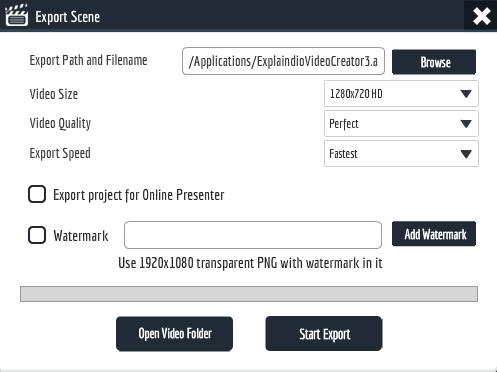
La única diferencia es que dice ‘Exportar escena’ en lugar de ‘Exportar proyecto’. Deberá completar los mismos pasos que para exportar un proyecto. Después de eso, el archivo se ubicará donde lo haya designado.
Razones detrás de las calificaciones de mis reseñas
Efectividad: 3.5/5
Explaindio anuncia varias características principales: la capacidad de crear videos animados, múltiples estilos de animación (explicador, pizarra, dibujos animados, etc.), integración de gráficos 2D y 3D, una biblioteca de medios gratuitos y las herramientas que necesita para armarlo todo. En mi opinión, no está a la altura de todo lo que anuncia. Si bien puede crear videos animados y hay muchas herramientas para llegar allí, el programa no brinda una buena cantidad de material gratuito, especialmente cuando se trata de 3D y audio. El usuario se ve obligado a buscar en otra parte o comprar recursos adicionales para poder usar el programa de manera efectiva.
Precio: 4 / 5
En comparación con otras herramientas, Explaindio es extremadamente económico. Solo cuesta $ 67 por un año del mejor plan que tienen disponible, mientras que herramientas como VideoScribe o Adobe Animate cuestan más de $ 200 durante todo el año. Por otro lado, el programa no ofrece la misma flexibilidad de precios que otros programas. Si compra el software, no puede pagar solo por unos meses. Además, no puede probar el software sin pagar primero y solicitar la devolución de su dinero dentro de los 30 días.
Facilidad de uso: 3 / 5
Este programa no fue pan comido para trabajar. Su interfaz está abarrotada y en capas, con herramientas importantes escondidas detrás de otras. Con Explaindio, sentí que casi todas las funciones necesitaban su propio tutorial. Una buena interfaz de usuario depende de los movimientos naturales y las secuencias lógicas, lo que hizo que trabajar con Explaindio fuera frustrante. Es el tipo de programa con el que podrías aprender a trabajar y ser efectivo con el tiempo, pero necesitarás mucha práctica.
Soporte: 3.5/5
Estrellas Como muchos programas, Explaindio tiene algunos tutoriales y recursos de preguntas frecuentes para los usuarios. Sin embargo, estos recursos solo están disponibles para aquellos que compraron el programa, y una vez que haya obtenido acceso a ellos, están muy mal organizados. Los 28 videos tutoriales se enumeran en una sola página que se desplaza aparentemente para siempre sin índice. Los anuncios de otros programas llenan la ya larga página.
Todos los tutoriales no están listados y, por lo tanto, no se pueden buscar en Youtube. Su soporte por correo electrónico anuncia una respuesta dentro de ’24 a 72 horas’, pero se esperan retrasos los fines de semana. Cuando me comuniqué con el soporte un sábado, no recibí una respuesta hasta el lunes en mi ticket simple y hasta el miércoles en mi pregunta relacionada con la función. Teniendo en cuenta que estos dos se enviaron con solo 30 minutos de diferencia, me parece bastante irrazonable, especialmente con la respuesta de mala calidad que recibí.
Alternativas a EXPLICADIO
VideoScribe (Mac y Windows)
Si desea hacer videos de pizarra específicamente, VideoScribe es el software ideal. Tiene un precio razonable de $ 168 / año, con muchas herramientas para hacer un video de aspecto profesional. Puedes leer nuestro Revisión de VideoScribe aquí para más detalles sobre el programa.
Adobe Animate CC (Mac y Windows)
La marca Adobe tiene cierta autoridad en la industria creativa. Animate te permitirá crear videos con control de precisión, pero sacrificarás algo de la simplicidad de otros programas. También pagará alrededor de $ 20 por mes. Para obtener más información sobre lo que Animate CC es capaz de hacer, consulte nuestro Revisión de Adobe Animate.
Powtoon (basado en la web)
Para la versatilidad de la pizarra y los dibujos animados sin descargar nada, Powtoon es una excelente alternativa basada en la web. El programa es de arrastrar y soltar e incluye una gran biblioteca de medios. Lea nuestro completo revisión de powtoon para más.
Doodly (Mac y Windows)
Para una herramienta con una excelente integración de imágenes de terceros y animaciones de pizarra de alta calidad, es posible que desee considerar Doodly. Si bien es mucho más costoso que Explaindio, tiene una amplia variedad de recursos gratuitos y las herramientas para hacer un excelente video explicativo. Es posible que desee leer esto Doodly revisión en el programa para más información.
También puedes leer esto revisión del software de animación de pizarra Recientemente reunimos para obtener más información.
Conclusión
Si necesitas crear videos animados para marketing, Explaindio es una herramienta con muchas opciones que te llevarán a la meta. Si bien tiene algunas deficiencias en los departamentos de audio y 3D, el programa está bastante bien hecho en términos de línea de tiempo, lienzo y funciones de edición. Puede llevar algo de tiempo aprenderlo, pero al final tendrás un video de alta calidad a un precio económico.
Entonces, ¿te parece útil esta reseña de Explaindio? Comparte tus pensamientos a continuación.
últimos artículos